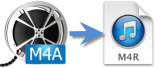 M4Aは最近流行っている音声フォーマットの一つで、MP3ファイルよりも音質が良い上に容量も普通のMP3ファイルより小さいです。iphoneの着信音のデフォルトフォーマットでもあり、「iTunes」から買うことができます。M4Aフォーマットの音声ファイルを着信音に設定したい場合はM4AをM4Rに変換することが必要です。ネット上の方法を色々と試してみましたが、M4AをM4Rに変換できないソフトウエアもあるみたいです。下記ではM4AからM4Rへ変換できるフリーソフトをまとめてみました。皆様とシェアしたいです。
M4Aは最近流行っている音声フォーマットの一つで、MP3ファイルよりも音質が良い上に容量も普通のMP3ファイルより小さいです。iphoneの着信音のデフォルトフォーマットでもあり、「iTunes」から買うことができます。M4Aフォーマットの音声ファイルを着信音に設定したい場合はM4AをM4Rに変換することが必要です。ネット上の方法を色々と試してみましたが、M4AをM4Rに変換できないソフトウエアもあるみたいです。下記ではM4AからM4Rへ変換できるフリーソフトをまとめてみました。皆様とシェアしたいです。
M4AをM4Rに変換できるソフト
「Apowersoft動画変換マスター」
「Apowersoft動画変換マスター」は異なる動画及び音声ファイルのフォーマットをニーズ次第で変換できるデスクトップ版の最高なツールです。このツールを利用すれば、簡単にM4AファイルをM4Rに変換できます。さて、一緒に使ってみましょう!
i
下記「ダウンロード」ボタンをクリックし、「Apowersoft動画変換マスター」をダウンロードします。
ii
「ファイル追加」ボタンをクリックし、変換したいM4Aファイルをインポートします。
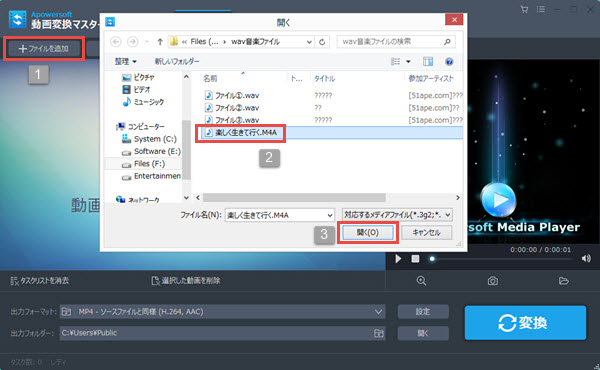
iii
インターフェースの右下にある下向きの矢印アイコンをクリックし、出力フォーマットをM4Rに設定します。
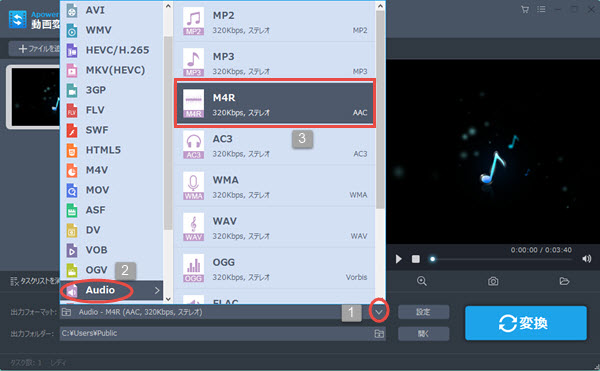
IV
「変換」ボタンをクリックして、変換を開始させます。
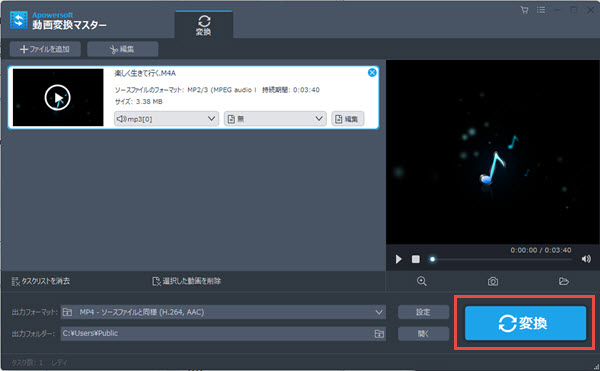
この「Apowersoft動画変換マスター」では一つのファイルだけでなく、複数のM4AファイルをM4Rに一括変換することもできます。複数のファイルを導入し一括変換する機能を利用すれば、手間も時間も省けると思います。変換中に音声の劣化も全くありません。また、動画エディタや動画プレイヤーなど色んなパーツが内蔵され、動画を変換するには最高なツールです。
iTunes
「iTunes」でもM4Aフォーマットの曲を簡単にM4Rに変換できます。「iTunes」を起動させる前に、曲を「iTunes」ライブラリーに取り込む必要があります。「iTunes」を利用するには他のソフトウエアをダウンロードする必要はないが、操作手順はやや複雑です。パソコンの初心者ならお勧めいたしません。
「iTunes」を利用してM4AファイルをM4Rに変換する手順は次の通りです:
- まずはM4Aファイルを「iTunes」ライブラリーに導入してから、オプションで変更したい部分を40秒以内で指定するように開始時間と終了時間を設定します。
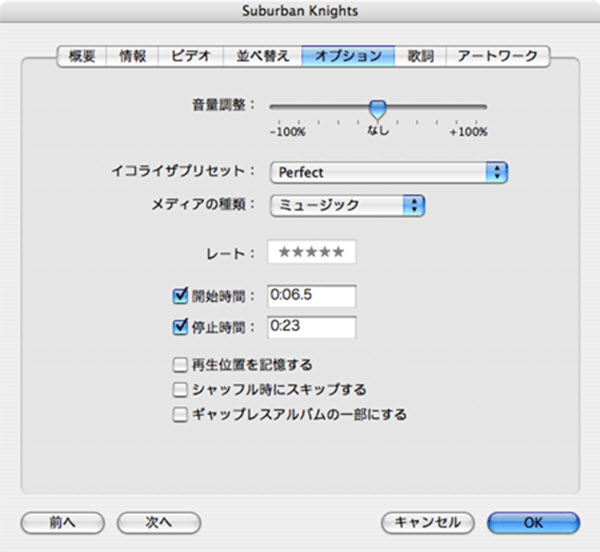
- 開始時間及び終了時間を設定したら、曲をAACファイルに変換します。
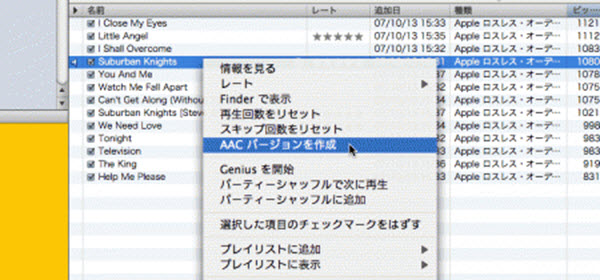
- 作成されたAACファイルの拡張子を「.m4a」から「.m4r」に書き換えます。
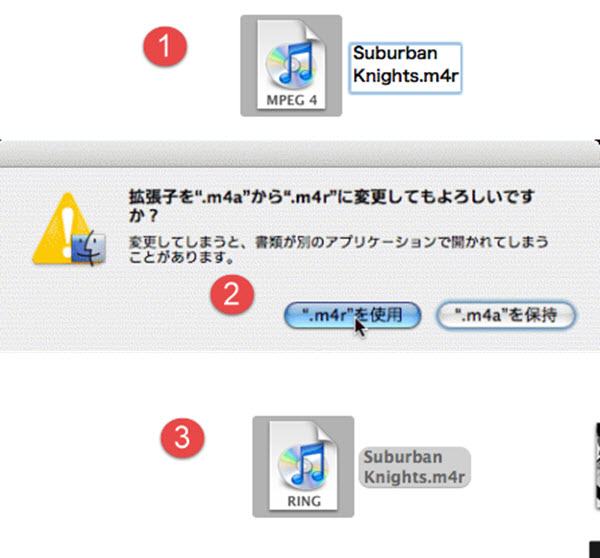
- 後は「iTunes」で作成したM4RファイルをiPhoneと同期させます。同期させるとiPhoneの「設定>サウンド>着信-着信音」から、作成したM4Rファイルを着信音に指定できます。
結論
上記二つの方法の利点及び欠点をまとめて、下記グラフを作成致しました。ごニーズ次第でM4AをM4Rに変換する方法を選んでください。
| Apowersoft動画変換マスター | iTunes | |
|---|---|---|
| 操作手順 | 3つのステップで変換できます。 | 操作手順がやや複雑で、変換完了まで手間がかかります。 |
| 操作性 | ユーザーフレンドリーで、パソコンの初心者でもすぐに使えます。 | 操作がそれほど簡単ではなく、使いこなせるまで時間がかかります。 |
| サポート形式 | 数多くのフォーマットをサポートできます。 | 一部だけのフォーマットしかサポートできません。 |
| 音質 | 変換後の音質はオリジナルと同じです。 | オリジナルと比べて、少しだけの劣化があります。 |

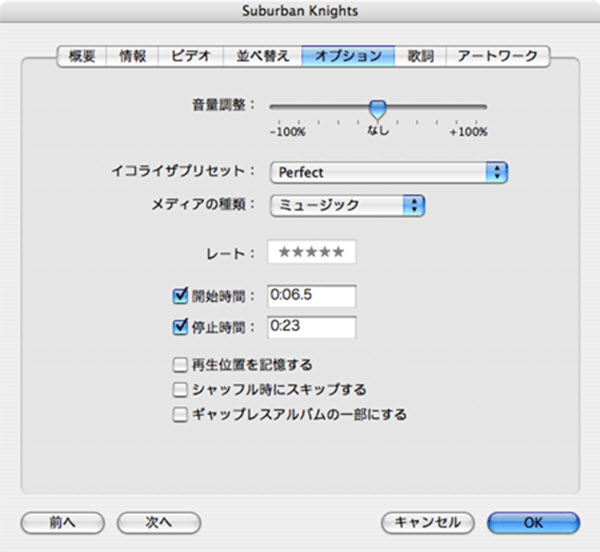
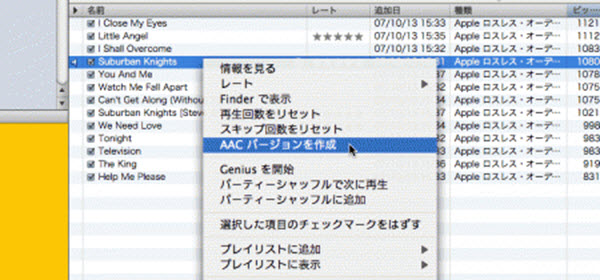
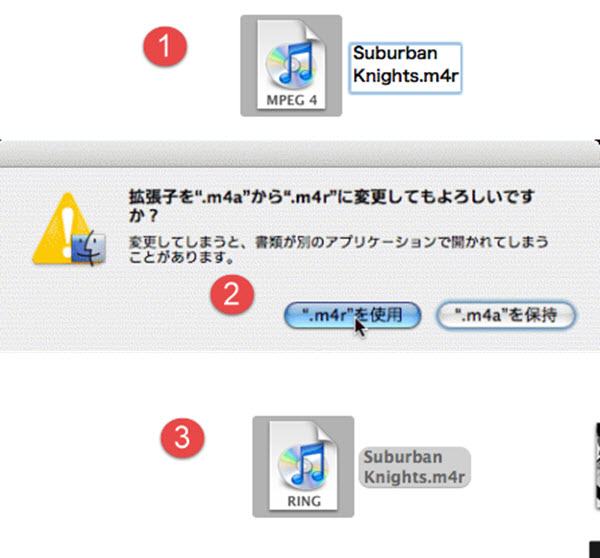

コメントを書く